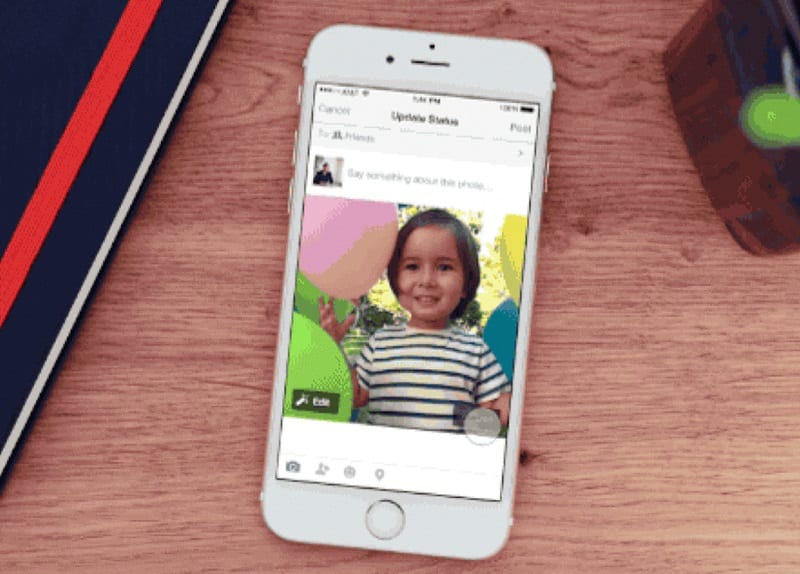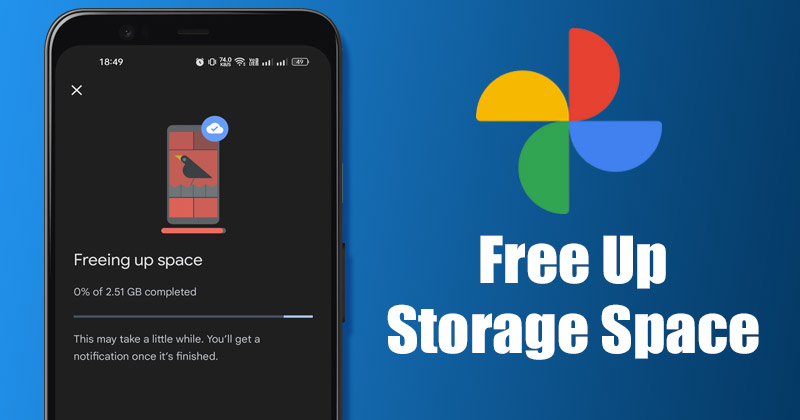Karty MicroSD mohou rozšířit vnitřní paměť smartphonu a vytvořit více místa pro vaše fotografie, videa, hudbu a důležité soubory. Co se ale stane, když vaše MicroSD karta náhle přestane fungovat? Nebo když omylem smažete soubor? Zde vám ukážeme, jak opravit kartu MicroSD a uložit data.
- Jak nejlépe vybrat nejlepší MicroSD kartu pro váš telefon Android
- Jak naformátovat karty MicroSD jako interní paměť
Přejít do sekce:
- Zálohujte svá data
- Opravte kartu MicroSD pomocí systému Windows
- Porovnání softwaru pro ukládání dat
- Opravte a zachraňte soubory pomocí DiskDigger
- Opravte svou kartu MicroSD s Androidem a rootováním
- Obnovte smazané soubory pomocí Mac OS X
- Závěr
Zálohujte svá data
Smazali jste náhodou nějaké soubory? Pak za žádných okolností nepokračujte v zápisu dalších dat na kartu MicroSD. To by mohlo přepsat oblasti s omylem smazanými obrázky a snížit vaše šance na úspěšné obnovení.
Pokud je vaše MicroSD karta poškozená nebo se zdá poškozená, neměli byste ji přeformátovat, pokud přesto chcete data obnovit. I když je karta po zformátování připravena k opětovnému použití, je pro níže uvedené nástroje obtížnější obnovit stávající data.
- Nejlepší zálohovací aplikace: už se nikdy nemusíte bát ztráty dat aplikací
Opravte kartu MicroSD pomocí systému Windows
Nejprve vypněte smartphone, vyjměte kartu MicroSD a poté ji vložte do libovolného počítače s operačním systémem Windows. Pokud počítač kartu rozpozná, klikněte na ni pravým tlačítkem v Průzkumníku a vyberte Vlastnosti. Poté přejděte na kartu Nástroje a klikněte na Zkontrolovat nyní v oblasti Kontrola chyb.
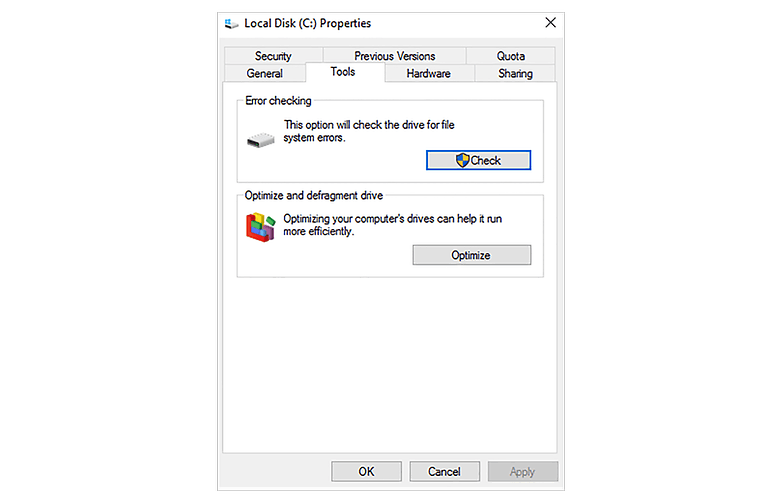
Pomocí možnosti “Kontrola chyb” nechte systém Windows kontrolovat chyby. / © NextPit
Pokud vaše MicroSD není systémem Windows okamžitě rozpoznáno, pomůže tento trik
Pokud systém Windows vaši kartu MicroSD nerozpozná, otevřete správce systému a poté v seznamu nalevo klikněte na položku Správa disků. Pokud vidíte svou MicroSD kartu v pravém pohledu, klikněte na ni pravým tlačítkem a poté Změňte písmeno jednotky a cesty.
Otevře se nové okno, kde budete muset kliknout na Přidat a poté přiřadit písmeno jednotky pro kartu MicroSD. Po dokončení by mělo být viditelné v Průzkumníkovi Windows a karta MicroSD je opravena, jak bylo popsáno výše.
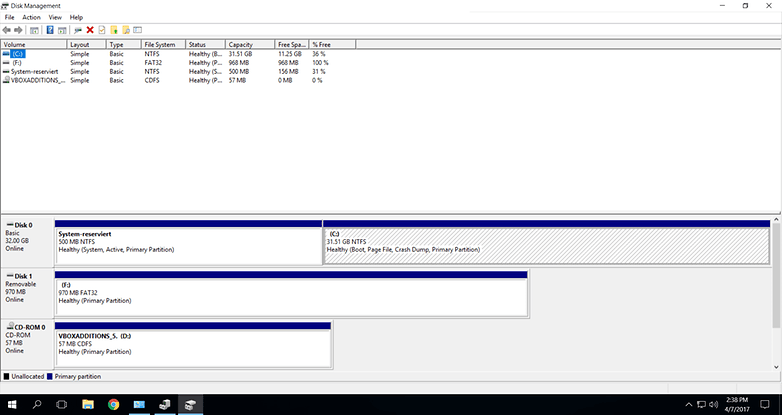
K vyhledání SD karty použijte Správce disků. / © NextPit
Porovnání softwaru pro ukládání dat
| DiskDigger | Průvodce obnovou dat EaseUS | R-Tools R-Studio | PhotoRec | |
|---|---|---|---|---|
| Licence | 14,99 $, zdarma pro Linux | 107,04 $ (Mac), 83,24 $ (Windows) | 79,99 $ | Zdarma (FOSS) |
| Operační systémy | Windows, Mac OS, Linux, Android | Windows, Mac OS; Aplikace dostupné pro Android a iOS | Linux, Windows, Mac OS | Windows, Linux, Mac OS |
| Pracuje s poškozenými systémy souborů | Ano (kopejte hlouběji) | Ano (hloubkové skenování) | Ano | Ano (TestDisk) |
| Root (Android) | Volitelný | Ano | ne, nefunguje s Androidem | ne, nefunguje s Androidem |
Opravte a zachraňte soubory pomocí DiskDigger
Pokud žádný z těchto tipů nezabral, nezoufejte, protože existuje spousta dalších dostupných nástrojů a programů, které vám mohou pomoci s opravou MicroSD karty. Jedním z nich je DiskDigger. Tento program lze během testovacího období používat zdarma a licence pro jednoho uživatele pro PC vás vyjde zhruba na 14,99 $.
Po stažení a instalaci programu DiskDigger spusťte program a vyberte kartu MicroSD. Klikněte třikrát na záložku „Další“ a DiskDigger poté naskenuje vaši MicroSD kartu. Může to chvíli trvat, ale je to zcela normální. Poté se zobrazí všechny soubory, které byly načteny během kontroly.
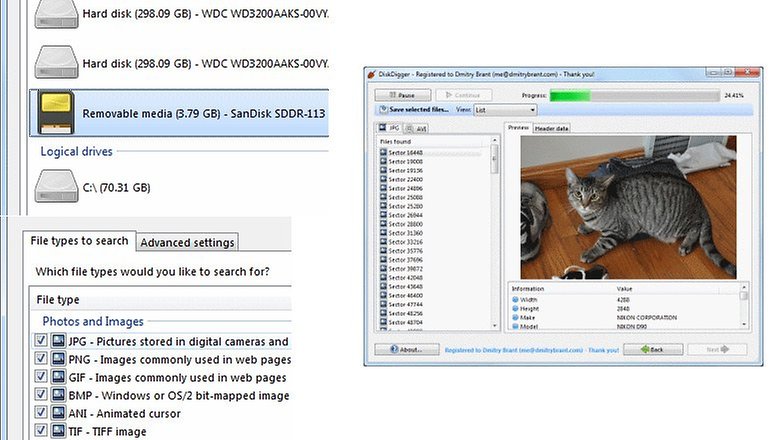
Obnovte své ztracené kočičí obrázky pomocí DiskDigger. / © DiskDigger
Vyberte soubory, které chcete uložit, a klikněte na Obnovit vybrané soubory. Nyní vše, co musíte udělat, je vybrat, kam se mají soubory uložit, a po kliknutí na OK je vše hotovo.
Opravte si Micro SD kartu s Androidem a rootováním
Pokud je váš smartphone rootovaný a chcete opravit MicroSD kartu přímo z telefonu, je k dispozici také verze DiskDigger pro Android na Google Play obchod. Bezplatná verze umožňuje obnovit obrázky (JPG a PNG) a videa (MP4 a 3GP). Verze Pro vám nabízí možnost opravy dalších souborů na kartě MicroSD.
- 15 nejlepších root aplikací pro Android
Můžete také získat DiskDigger Pro pro Android, který funguje bez přístupu root. Tím se však nerekonstruují původní soubory, ale místo toho se dočasně obnoví náhledy originálů. Výsledkem je, že verze obnovy souborů bez kořenů může ukládat pouze obrázky s nižším rozlišením.
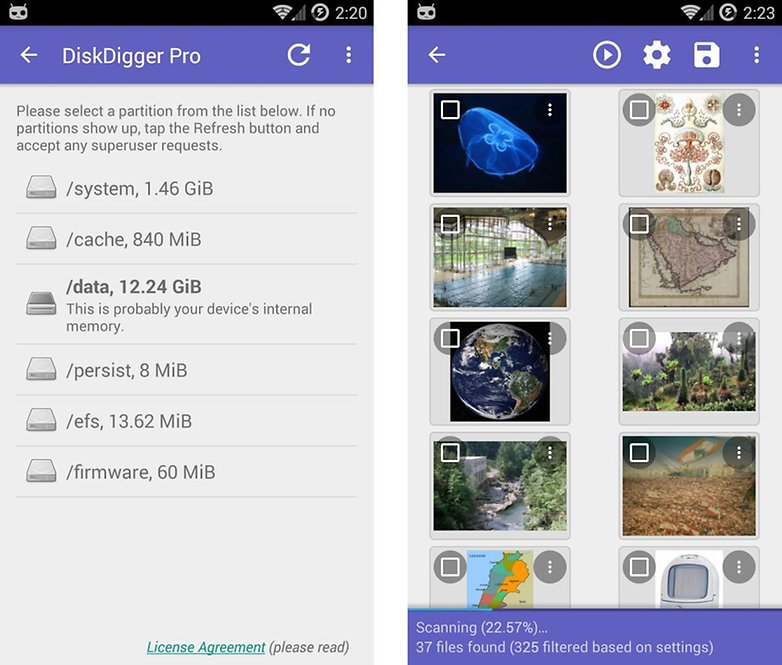
DiskDigger pro zakořeněné smartphony Android. / © Obchod Google Play
Proces Android běží v podstatě stejným způsobem, jak je popsáno výše. Měli byste však mít na paměti, že verze DiskDigger pro Android není pro opravu karet MicroSD tak efektivní jako verze pro Windows. Kromě toho by měl být váš smartphone rootovaný, protože bez rozšířeného přístupu k systému nemůže aplikace efektivně fungovat.
Obnovte smazané soubory pomocí Mac OS X
Mac můžete také použít k obnovení dat na MicroSD karty. Data Recovery Wizard pro Mac je bezplatný program, který tento úkol zvládne a je k dispozici ke stažení z webu webové stránky výrobce.
Po dokončení stahování programu vložte paměťovou kartu do Macu a spusťte program. Nemusíte se starat o žádné možnosti nebo nabídky v tomto softwaru, ale Průvodce obnovou dat vás krok za krokem provede celým procesem. Poté vyberte paměťovou kartu a typy dat, které chcete obnovit.
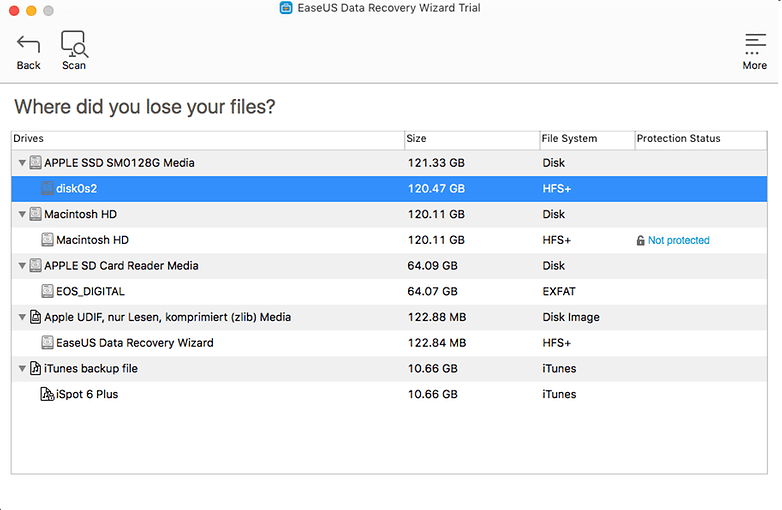
Průvodce obnovou dat: Vyberte SD kartu. / © NextPit
Po krátkém skenování vám aplikace ukáže, které soubory lze zachránit. Zde se například zobrazí všechny soubory, které jste omylem smazali. Dalším volitelným řešením je hloubkové skenování paměťové karty. V okně, které se otevře, můžete vybrat soubory, které byly ztraceny.
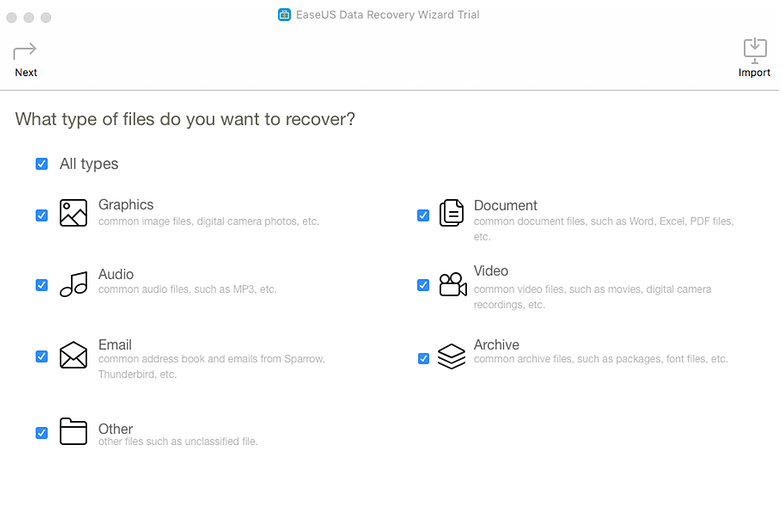
Průvodce obnovou dat: vyberte typ dokumentu. / © NextPit
Posledním krokem je výběr nového umístění pro váš soubor. Obnovení souboru do jeho původního umístění se nedoporučuje, zvláště pokud je SD karta vadná.
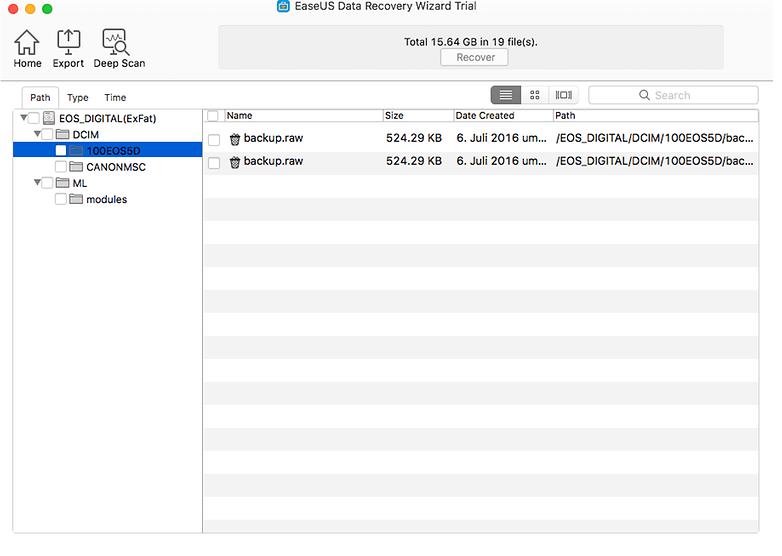
Průvodce obnovou dat: vyberte soubor, který chcete obnovit. / © NextPit
Data Recovery Wizard je k dispozici také ve verzi pro Windows. Bezplatná verze obnoví pouze 2 GB dat. Pokud potřebujete více, budete muset jít s dražší možností a koupit verzi za 89,95 $.
R-Studio
Podobně jako DiskDigger používá software R-Tools grafického průvodce, což je průvodce obnovením krok za krokem. Bezplatná verze je omezena na souborové systémy Windows a pouze drahá, placená verze rozpozná ext3 relevantní pro Android.
PhotoRec
PhotoRec je doplněk k bezplatnému nástroji pro obnovu souborového systému TestDisk. Je to bezplatný a otevřený zdroj (FOSS), ale přichází pouze jako nástroj příkazového řádku. Tady jsou kompletní pokyny krok za krokem.
Najměte si poskytovatele služeb pro obnovu dat
Pokud nemůžete řídit obnovu sami, poskytovatel služeb vám může ušetřit čas a frustraci. Jednou z možností je Recoverfab. Odešlete tam svou poškozenou MicroSD kartu a později si stáhnete obnovená data z jejich FTP serveru. Ceny za obnovu 32 GB se například pohybují mezi 300 a 500 dolary.
Dešifrujte zašifrované karty MicroSD
Pokud byla vaše karta MicroSD zašifrována jako vnitřní paměť a náhle se stane nečitelnou, neresetujte svůj smartphone, protože klíč ke kartě MicroSD bude ztracen a data na ní nebude možné obnovit v přiměřené době.
Průvodce dešifrováním karet MicroSD naformátovaných jako interní paměť v systému Android naleznete v Blog odborníka na Android Nikolay Elenkov.
Závěr
V ideálním případě máte vždy zálohu, ke které máte v případě nouze přístup, takže svá data nikdy nebudete muset skutečně obnovovat. V opačném případě byste se měli nejprve pokusit opravit kartu MicroSD pomocí nástrojů systému Windows.
Jako druhý krok doporučujeme vyhledávat pomocí PhotoRec, protože software je zcela zdarma. Existují pokyny krok za krokem, které by vám měly rychle pomoci. Pokud to nepomůže, použijte program jako DiskDigger nebo Data Recovery Wizard.
Jistě to již znáte, ale pro každý případ je zde důležitá rada: zálohujte své soubory v pravidelných intervalech. Pokud se něco rozbije, stále máte záložní kopii a nemusíte se obtěžovat záchrannými operacemi, abyste zachránili svá data. Nejlepší zálohovací programy pro Android naleznete zde:
- Nejlepší zálohovací aplikace: už se nikdy nemusíte obávat ztráty dat aplikací
Máte nešťastnou zkušenost se ztrátou důležitých dat? Budete používat některou z těchto metod, abyste zjistili, co můžete získat zpět? Dejte nám vědět v komentářích níže.